FreeDom / Техподдержка / Настройка WI-FI-маршрутизатора D-Link (бело-сине-зеленый цвет интерфейса) для подключения по L2TP и IPOE / D-Link / Настройка Wi-Fi-роутеров
1. Подключите Ethernet-кабель, входящий в Вашу квартиру, в порт WAN роутера.
2. Соедините другим Ethernet-кабелем сетевую карту компьютера и один из портов роутера, например порт №1. (cетевую карту надо настроить для автоматического получения IP-адреса).
3. Откройте окно браузера, в адресной строке введите http://192.168.0.1 и нажмите Enter.
В появившемся окне авторизации Имя пользователя – admin, Пароль оставьте пустым (при условии, что роутер на заводских настройках) и нажмите кнопку Вход:
Далее предлагается сменить пароль для входа в настройки роутера:
Вводим либо стандартный пароль admin, либо свои учетные данные (рекомендуется в целях безопасности).
4. Настройка Wi-Fi.
Перейдите на вкладку Сеть и выберите раздел Wi-Fi (слева):
В открывшемся окне задайте имя Вашей беспроводной сети и режим работы Wi-Fi и нажмите Изменить.
Переходим на вкладку Настройка Безопасности, вводим настройки подключения согласно рисунку и нажимаем кнопку Изменить и Сохранить:
После выполнения этих пунктов в верхнем правом углу нажимаем Система — Сохранить и Перезагрузить:
1. Подключите Ethernet-кабель, входящий в Вашу квартиру, в порт WAN роутера.
2. Соедините другим Ethernet-кабелем сетевую карту компьютера и один из портов роутера, например порт №1. (сетевую карту надо настроить для автоматического получения IP-адреса).
3. Откройте окно браузера, в адресной строке введите http://192.168.0.1 и нажмите Enter.
Откройте окно браузера, в адресной строке введите http://192.168.0.1 и нажмите Enter.
В появившемся окне авторизации Имя пользователя – admin, Пароль оставьте пустым (при условии, что роутер на заводских настройках) и нажмите кнопку Вход:
Далее предлагается сменить пароль для входа в настройки роутера:
Вводим либо стандартный пароль admin, либо свои учетные данные (рекомендуется в целях безопасности).
4. Настройка DHCP + L2TP.
Во вкладке Сеть этой страницы выберите раздел Соединения (слева) и нажмите на значок соединения WAN:
Пропишите в соответствующие поля данные, как указано на рисунке, и нажмите Сохранить.
Теперь необходимо создать подключение к Интернету. Для этого на вкладке Сеть—Соединение нажмите кнопку Добавить.
В открывшемся окне выберите подключение по протоколу L2TP и отредактируйте созданное нами подключение, как на рисунке. После выполнения нажмите Сохранить:
Теперь на вкладке Сеть — Соединения необходимо поставить созданное нами подключение шлюзом по умолчанию, для этого поставьте точку в строке l2tp-соединения:
5. Настройка Wi-Fi.
Перейдите на вкладку Сеть и выберите раздел Wi-Fi (слева):
В открывшемся окне задайте имя Вашей беспроводной сети и режим работы Wi-Fi и нажмите Изменить.
Переходим на вкладку Настройка безопасности, вводим настройки подключения согласно рисунку и нажимаем кнопку Изменить и Сохранить:
После выполнения этих пунктов в верхнем правом углу нажимаем кнопочку Система — Сохранить и Перезагрузить:
Настройка D-Link DIR-300 Ростелеком B6, B7 и B5
Wi-Fi роутеры D-Link DIR-300 rev. B6 и B7
B6 и B7
См. также: настройка DIR-300 видео, настройка роутера D-Link DIR-300 для других провайдеров
D-Link DIR-300 NRU, пожалуй, наиболее популярный Wi-Fi роутер у российских пользователей Интернет, а потому и неудивительно, что наиболее часто они ищут инструкции по настройке именного этого маршрутизатора. Ну а я, в свою очередь, беру на себя смелость написать такое руководство с тем, чтобы любой, даже самый неподготовленный человек смог без проблем настроить роутер и без лишних проблем пользоваться интернетом как с компьютера, так и с других устройств по беспроводной сети. Итак, поехали: настройка D-Link DIR-300 для Ростелеком. Речь, в частности пойдет о последних аппаратных ревизиях — B5, B6 и B7, скорее всего, если Вы только что приобрели устройство, у Вас одна из этих ревизий. Уточнить эту информацию можно на наклейке на тыльной стороне роутера.
При нажатии на любое из изображений в этой инструкции, Вы можете увидеть увеличенную версию фотографии.
Подключение D-Link DIR-300
Wi-Fi роутер DIR-300 NRU, задняя сторона
На обратной стороне роутера имеется пять разъемов. Четыре из них подписаны LAN, один — WAN. Для правильной работы устройства необходимо подключить кабель Ростелеком к порту WAN, а еще одним проводом соединить один из портов LAN с разъемом сетевой карты Вашего компьютера, с которого будет производиться последующая настройка. Подключаем роутер к электрической сети и ждем около минуты, когда он загрузится.
Четыре из них подписаны LAN, один — WAN. Для правильной работы устройства необходимо подключить кабель Ростелеком к порту WAN, а еще одним проводом соединить один из портов LAN с разъемом сетевой карты Вашего компьютера, с которого будет производиться последующая настройка. Подключаем роутер к электрической сети и ждем около минуты, когда он загрузится.
Если Вы не уверены в том, какие настройки соединения по локальной сети используются на Вашем компьютере, то я настоятельно рекомендую проверить, чтобы в свойствах подключения было установлено: получать IP адрес автоматически и получать адреса DNS серверов автоматически. Как это сделать: в Windows 7 и Windows 8 зайдите в Панель управления — Центр управления сетями и общим доступом — параметры адаптера, нажмите правой клавишей мыши по «Подключение по локальной сети», выберите пункт контекстного меню «Свойства», где Вы и сможете увидеть Ваши текущие установки. Для Windows XP путь следующий: Панель управления, Сетевые подключения, а дальше — аналогично с Windows 8 и 7.
Правильные настройки соединения по локальной сети для настройки DIR-300
Вот и все, с подключением маршрутизатора закончили, переходим к следующему этапу, но сначала желающие могут посмотреть видео.
Настройка роутера DIR-300 для Ростелеком видео
В видео инструкции ниже, для тех, кто не любит читать, показана быстрая настройка Wi-Fi роутера D-Link DIR-300 с различными прошивками для работы в сети Интернет Ростелеком. В частности, показано, как правильно подключить роутер и настроить соединение, а также поставить пароль на Wi-Fi сеть для исключения несанкционированного доступа.
Прошивка роутера D-Link DIR 300 B5, B6 и B7
Этот пункт о том, как прошить роутер DIR-300 последней прошивкой от производителя. Для использования D-Link DIR-300 rev. B6, B7 и B5 с Ростелеком смена прошивки не является обязательной, но я все-таки считаю, что лишней эта процедура не будет, а возможно и облегчит последующие действия. Для чего это нужно: по мере выхода новых моделей маршрутизаторов D-Link DIR-300, а также в связи с различными ошибками, возникающими при работе этого устройства, компания производитель выпускает новые версии программного обеспечения для своих Wi-Fi роутеров, в котором исправляются обнаруженные недочеты, что, в свою очередь ведет к тому, что нам проще настроить роутер D-Link и мы испытываем меньше проблем с его работой.
Для чего это нужно: по мере выхода новых моделей маршрутизаторов D-Link DIR-300, а также в связи с различными ошибками, возникающими при работе этого устройства, компания производитель выпускает новые версии программного обеспечения для своих Wi-Fi роутеров, в котором исправляются обнаруженные недочеты, что, в свою очередь ведет к тому, что нам проще настроить роутер D-Link и мы испытываем меньше проблем с его работой.
Процесс прошивки очень прост и будьте уверены, что Вы легко с этим справитесь, даже если ни разу до этого ни с чем подобным не сталкивались. Итак, начнем.
Загрузка файла прошивки с официального сайта
Прошивка для DIR-300 на сайте D-Link
Зайдите на сайт ftp.dlink.ru , где Вы увидите список папок.
Вам следует зайти в pub, router, dir-300_nru, firmware, а затем зайти в папку, соответствующую аппаратной ревизии Вашего роутера. О том, как узнать номер версии было сказано выше. После того, как Вы зашли в папку B5 B6 или B7, Вы увидите там два файла и одну папку. Нас интересует файл прошивки с расширением .bin, который необходимо загрузить на компьютер. В этой папке всегда находится самая последняя версия прошивки, так что можно смело загружать, после чего сохраните файл в известном Вам месте на компьютере. На момент написания инструкции, последняя версия прошивки для D-Link DIR-300 B6 и B7 — 1.4.1, для DIR-300 B5 — 1.4.3. Вне зависимости от того, какая именно ревизия маршрутизатора у Вас, настройка интернет для Ростелеком для всех них будет совершенно одинакова.
Нас интересует файл прошивки с расширением .bin, который необходимо загрузить на компьютер. В этой папке всегда находится самая последняя версия прошивки, так что можно смело загружать, после чего сохраните файл в известном Вам месте на компьютере. На момент написания инструкции, последняя версия прошивки для D-Link DIR-300 B6 и B7 — 1.4.1, для DIR-300 B5 — 1.4.3. Вне зависимости от того, какая именно ревизия маршрутизатора у Вас, настройка интернет для Ростелеком для всех них будет совершенно одинакова.
Обновление прошивки
Перед началом процесса прошивки рекомендую временно отключить кабель Ростелеком от порта WAN Вашего роутера и оставить только кабель от разъема LAN к Вашему компьютеру. Также, если Вы покупали роутер с рук или взяли у кого-то из знакомых, не лишним будет сбросить его, приведя к заводским настройкам. Для этого нажмите и удерживайте кнопку RESET на обратной стороне устройства 5-10 секунд.
Запрос пароля для старой прошивки DIR-300 rev B5
D-Link DIR-300 B5, B6 и B7 с прошивкой 1.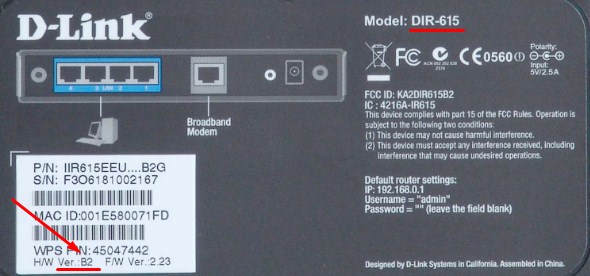 3.0
3.0
Откройте любой Интернет браузер и введите в адресной строке следующий адрес: 192.168.0.1, нажмите Enter, и если все предыдущие этапы были выполнены правильно, то Вы окажетесь на странице с запросом логина и пароля для входа в настройки DIR-300 NRU. Стандартные логин и пароль для этого маршрутизатора — admin/admin. После их ввода Вы должны оказаться непосредственно на странице настроек. В зависимости от того, какая прошивка уже установлена на Вашем устройстве, эта страница может немного отличаться внешне.
Страница настроек роутера D-Link DIR-300 NRU с прошивкой 1.3.0
Если используется версия прошивки 1.3.0, то следует выбрать: Настроить вручную — Система — Обновление ПО. Для более ранних версий программного обеспечения путь будет короче: Система — Обновление ПО.
Обновление прошивки D-Link DIR-300
В поле, предназначенном для выбора файла с новой прошивкой, указываем путь к загруженному с сайта D-Link файлу. Последнее, что предстоит сделать — нажать кнопку «Обновить» и дождаться завершения процесса обновления, после чего роутер может повести себя следующими способами:
1) Сообщить, что прошивка была успешно обновлена, и предложить ввести новый пароль для доступа к своим настройкам. В этом случае, задаем новый пароль и попадаем на новую страницу настроек DIR-300 с прошивкой 1.4.1 или 1.4.3 (а может, к тому моменту, как Вы это читаете, уже выпустили и более новую)
В этом случае, задаем новый пароль и попадаем на новую страницу настроек DIR-300 с прошивкой 1.4.1 или 1.4.3 (а может, к тому моменту, как Вы это читаете, уже выпустили и более новую)
2) Ничего не сообщить. В данном случае просто снова введите IP адрес 192.168.0.1 в адресную строку Вашего браузера, логин и пароль и переходите к следующему пункту инструкции.
D-Link DIR-300 запрос пароля на прошивке 1.4.1
Настройка PPPoE соединения Ростелеком на D-Link DIR-300 с новой прошивкой
Если при выполнении предыдущего пункта руководства Вы отключили кабель Ростелеком от порта WAN роутера, то сейчас самое время подключить его обратно.
Скорее всего, сейчас перед Вами новая страница настроек Вашего роутера, в верхнем левом углу которой указана и аппаратная и программная ревизии маршрутизатора — B5, B6 или B7, 1.4.3 или 1.4.1. Если язык интерфейса не переключился автоматически на русский, то Вы можете сделать это вручную, используя меню в правом верхнем углу.
Настройка прошивки DIR-300 1.4.1
В нижней части страницы выбираем пункт «Расширенные настройки», а на следующей — нажимаем по ссылке «WAN», находящейся во вкладке Сеть.
Расширенные настройки роутера
В результате мы должны увидеть список соединений и, в настоящий момент, там должно быть всего одно соединение. Кликните по нему, откроется страница свойств данного соединения. Внизу нажмите кнопку «Удалить», после чего Вы снова окажетесь на странице со списком соединений, который ныне пуст. Чтобы добавить нужное нам соединение Ростелеком, нажимаем располагающуюся внизу кнопку «Добавить» и, следующее, что Вы должны увидеть — настройку параметров нового соединения.
Для Ростелеком необходимо использовать Тип соединения PPPoE. Имя соединения — любое, на Ваше усмотрение, например — Rostelecom.
Настройка PPPoE для Ростелеком на DIR-300 B5, B6 и B7
Спускаемся ниже (во всяком случае, на моем мониторе) к настройкам PPP: здесь требуется ввести логин, пароль и подтверждение пароля, выданные Вам ростелекомом.
Логин и пароль для PPPoE Ростелеком
Остальные параметры можно не менять. Нажимаем «Сохранить». После этого в верхнем правом углу страницы загорится лампочка и еще одна кнопка «Сохранить». Сохраняем. Если все было сделано правильно, то Вы уже можете начать пользоваться интернетом. Один Важный момент, который многие не учитывают: для того, чтобы все работало через роутер, имевшееся ранее на компьютере подключение Ростелеком не запускайте — отныне это соединение будет устанавливать сам маршрутизатор.
Настройка параметров Wi-Fi подключения
Со страницы расширенных настроек заходим во вкладку Wi-Fi, выбираем пункт «Основные настройки» и устанавливаем желаемое имя беспроводной точки доступа SSID. После этого нажимаем «Изменить».
Настройки точки доступа Wi-Fi
После этого рекомендуется также установить пароль на Вашу беспроводную сеть. Для этого зайдите в настройки безопасности Wi-Fi, выберите тип авторизации (рекомендуется WPA2/PSK), а затем введите любой пароль не менее 8 символов — это поможет защитить Вашу беспроводную сеть от несанкционированного доступа. Сохраните сделанные изменения. Вот и все: теперь можете попробовать использовать интернет по беспроводному Wi-Fi соединению с ноутбука, планшета или любого другого оборудования.
Сохраните сделанные изменения. Вот и все: теперь можете попробовать использовать интернет по беспроводному Wi-Fi соединению с ноутбука, планшета или любого другого оборудования.
Установка пароля на Wi-Fi D-Link DIR-300
Если по какой-то причине что-то не работает, ноутбук не видит Wi-Fi, интернет есть только на компьютере или возникли иные проблемы при настроке D-Link DIR-300 для Ростелеком, обратите внимание на эту статью, в которой изложены наиболее распространенные проблемы при настройке роутеров и типичные ошибки пользователей, ну и, соответственно, способы их решения.
Настройка ТВ Ростелеком на D-Link DIR-300
Настройка цифрового телевидения от Ростелеком на прошивках 1.4.1 и 1.4.3 не представляет собой ровным счетом ничего сложного. Следует просто выбрать пункт IP телевидение на главной странице настроек маршрутизатора, после чего выбрать порт LAN , к которому будет подключаться телевизионная приставка.
Настройка ТВ Ростелеком на D-Link DIR-300
Сразу отмечу, что IPTV — это не то же самое, что Smart TV. Для подключения Smart TV к роутеру дополнительных настроек делать не нужно — просто соедините телевизор с роутером с помощью кабеля или по беспроводной Wi-Fi сети.
Для подключения Smart TV к роутеру дополнительных настроек делать не нужно — просто соедините телевизор с роутером с помощью кабеля или по беспроводной Wi-Fi сети.
remontka.pro в Телеграм | Способы подписки
Список паролей по умолчанию D-Link — The Tech Edvocate
Делитесь любовью
Список паролей по умолчанию D-Link: руководство по обеспечению безопасности вашей сети
D-Link, ведущий поставщик сетевого оборудования, предлагает различные маршрутизаторы, модемы и коммутаторы для удовлетворения потребностей как дома, так и бизнеса. Независимо от того, покупаете ли вы новое устройство или обновляете существующее, важно иметь надежный пароль для защиты вашей сети от киберпреступников.
Однако одна из самых распространенных ошибок, которую совершают люди, — оставить пароль по умолчанию без изменений. Хакеры во всем мире знают пароли по умолчанию для каждого устройства D-Link навскидку, так что это небезопасный вариант.
В этой статье мы предоставим подробное руководство, которое поможет вам защитить вашу сеть.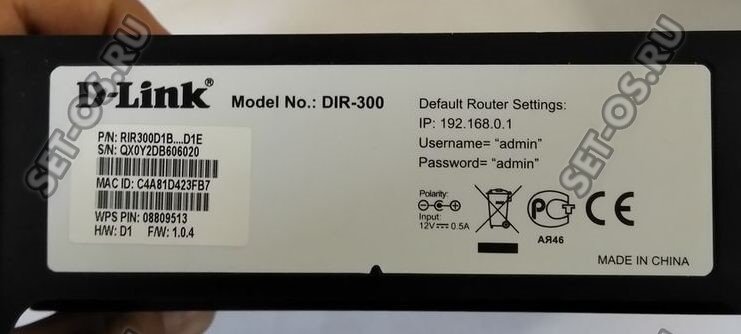 Безопасность начинается с выбора надежного пароля, поэтому мы начнем с него.
Безопасность начинается с выбора надежного пароля, поэтому мы начнем с него.
Как выбрать пароль для вашего устройства D-Link?
Пароли — первая линия защиты от кибератак. Слишком короткий или слишком простой пароль — это все равно, что оставить входную дверь дома открытой. С другой стороны, надежный пароль может защитить вас от хакерской атаки грубой силы. 9&*.
3. Избегайте общих шаблонов : Не используйте общие шаблоны, такие как «123456», «qwerty», «abcd» или «пароль». Хакеры могут легко угадать такие пароли.
4. Не используйте личную информацию : Не используйте ваше имя, дату рождения или имя вашего питомца, так как хакеры могут быстро их вычислить.
5. Смешайте это: Используйте разные пароли для всех ваших сетевых учетных записей, чтобы хакер не смог получить доступ ко всем вашим учетным записям после взлома одного пароля.
Список паролей по умолчанию D-Link
Как упоминалось ранее, пароли по умолчанию для каждого устройства D-Link известны хакерам. Поэтому очень важно изменить их после настройки устройства.
Поэтому очень важно изменить их после настройки устройства.
Вот список часто используемых паролей D-Link по умолчанию:
1. admin (наиболее распространенный пароль по умолчанию)
2. пароль
3. 1234 или 123456
4. D-Link
9000 2 5. пустой (без пароля)Однако некоторые устройства D-Link имеют уникальные пароли по умолчанию, поэтому перед входом в систему лучше ознакомиться с руководством или на веб-сайте D-Link.
Как изменить пароль по умолчанию на вашем устройстве D-Link?
Изменить пароль по умолчанию D-Link очень просто. Вот как это сделать:
Шаг 1: Запустите веб-браузер и перейдите к веб-интерфейсу вашего устройства D-Link.
Шаг 2: Введите имя пользователя по умолчанию (обычно «admin») и пароль (один из паролей, перечисленных выше) для входа в систему.
Шаг 3: Найдите поле «admin» или «password» и введите новый пароль . Убедитесь, что это надежный пароль, как описано ранее.
Шаг 4: Нажмите «Применить», чтобы сохранить изменения.
Заключение
Надежный пароль является важной частью защиты вашего устройства D-Link и сети. Изменение пароля по умолчанию — это первый шаг к защите вашей сети от кибератак. Не забудьте выбрать надежный уникальный пароль и регулярно меняйте его, чтобы обеспечить безопасность вашей сети.
Пароль по умолчанию для D Link — все рабочие пароли
Вы ищете пароль по умолчанию для D Link, тогда мы все суммировали ниже
Имя пользователя по умолчанию для беспроводного маршрутизатора — «admin», а поле «Пароль» следует оставить пустым.
| Имя пользователя | пароль |
| admin | пустой |
| Номер модели | Имя пользователя | пароль | |
| администратор | пустой | ||
| DAP-1320 | администратор | пустой | |
| администратор | пустой | ||
| администратор | пустой | ||
| Беспроводной двухдиапазонный расширитель диапазона AC750 | администратор | пустой | |
| DAP-1520 | администратор | пустой | |
| администратор | пустой | ||
| 90 100 | админ | пустой | |
| Беспроводной расширитель диапазона N 2,4 ГГц | администратор | пустой | |
| DAP-1330 | администратор | пустой 90 100 | |
| администратор | пустой | ||
| администратор | пустой | ||
| Беспроводной двухдиапазонный гигабитный маршрутизатор AC1750 | администратор | пустой | |
| DIR-868L | администратор | пустой | администратор | пустой |
| DSL-2520U | администратор | пустой | |
| администратор | пустой | ||
| администратор | пустой | ||
| администратор | пустой | ||
| DWR-921 | администратор | пустой | |
| администратор | пустой 9010 0 | ||
| администратор | пустой | ||
| беспроводной облачный маршрутизатор N300 | администратор | пустой | |
| DIR-605L | администратор | пустой | |
| администратор | пустой | администратор | пустой |
| Беспроводной облачный маршрутизатор N300 | администратор | пустой | |
| DIR-626L | администратор | пустой | |
| администратор | пустой | ||
| администратор | пустой | ||
| Беспроводной двухдиапазонный гигабитный маршрутизатор AC1750 | администратор | пустой | |
| DIR-865L | администратор | пустой | |
| администратор | пустой | ||
| администратор | пустой | ||
| Wireless AC120 0 Двухдиапазонная точка доступа | администратор | пустой | |
| DAP-1665 | администратор | пустой | |
| администратор | пустой | ||
| администратор | пустой | ||
| Беспроводной гигабитный маршрутизатор N300 | администратор | пустой | |
| DIR-636L | администратор | пустой | |
| администратор | пустой | ||
| администратор | пустой | ||
| Беспроводной домашний облачный маршрутизатор N150 | администратор | пустой | |
| DIR-600L | администратор | пустой | |
| администратор | пустой | 901 05||
| admin | пусто | ||
| Беспроводной двухдиапазонный гигабитный маршрутизатор N600 | admin | пусто | |
Как сбросить настройки #WordP ress Passwo. Включите JavaScript | |||
| DIR-826L | администратор | пустой | |
| администратор | пустой 9 0100 | ||
| администратор | пустой | ||
| Точка доступа Xtreme N Duo Wireless N | администратор | пустой | DAP-1522 *(Этот продукт снят с производства) | admin | пустой |
| администратор | пустой | ||
| администратор | пустой | ||
| Точка доступа MediaBridge 9010 0 | администратор | пустой | |
| DAP-1525 | администратор | пустой | |
| администратор | пустой | ||
| администратор | пустой | ||
| Беспроводной двухдиапазонный облачный маршрутизатор AC750 | администратор | пустой | |
| DIR-816L (данный продукт снят с производства) | admin | пустой | |
| admin | пустой | администратор | пустой |
| Маршрутизатор Wireless N SharePort™ Go | администратор | пустой | |
| DIR-50 6 л *(Этот продукт снят с производства) | admin | пустой | |
| admin | пусто | ||
| admin | пусто | ||
| Беспроводная наружная сетевая облачная камера высокого разрешения | admin | 900 97 пустой||
| DCS-2330L | администратор | пустой | |
| администратор | пустой | администратор | пустой |
| Двухдиапазонная точка доступа Wireless N | администратор | пустой | |
| DAP-2553 *(Этот продукт снят с производства) | admin | пусто | |
| admin | пусто | администратор | пустой |
| Беспроводная точка доступа N 2,4 ГГц | администратор | пустой | |
| DAP- 1155 *(Этот продукт снят с производства) | admin | пусто | |
| admin | пусто | ||
| admin | пусто | ||
| ShareCenter Pro 1200, сетевое хранилище серии N, настольный компьютер с 5 отсеками | администратор | пустой | |
| DNS-1200-05 *(Этот продукт больше не выпускается) | пустой | ||
| администратор | пустой | ||
| Беспроводная связь N Маршрутизатор ADSL2+ WI-FI | администратор | пустой | |
| DSL-2750U | администратор | пустой | |
| администратор | пустой | ||
| администратор | пустой | ||
| Беспроводной маршрутизатор N 150 ADSL2+ | администратор | пустой | |
| DSL-2730U | администратор | пустой | |
| администратор | пустой | ||
| admin | пусто | ||
| 2-мегапиксельная IP-камера Full HD Cube PoE | admin | пусто | |
| DC С-2210 | admin | пустой | |
| admin | пустой | ||
| admin | 90 097 пустой|||
| администратор | пустой | ||
| администратор | пустой | ||
| Admin | Blank | ||
| Беспроводная N Home Network Cloud Camera | Admin | Бланк | |
| DCS-930L | администратор | пустой | |
| администратор | пустой | ||
| администратор 90 100 | пусто | ||
HD Ultra-Wide View 802.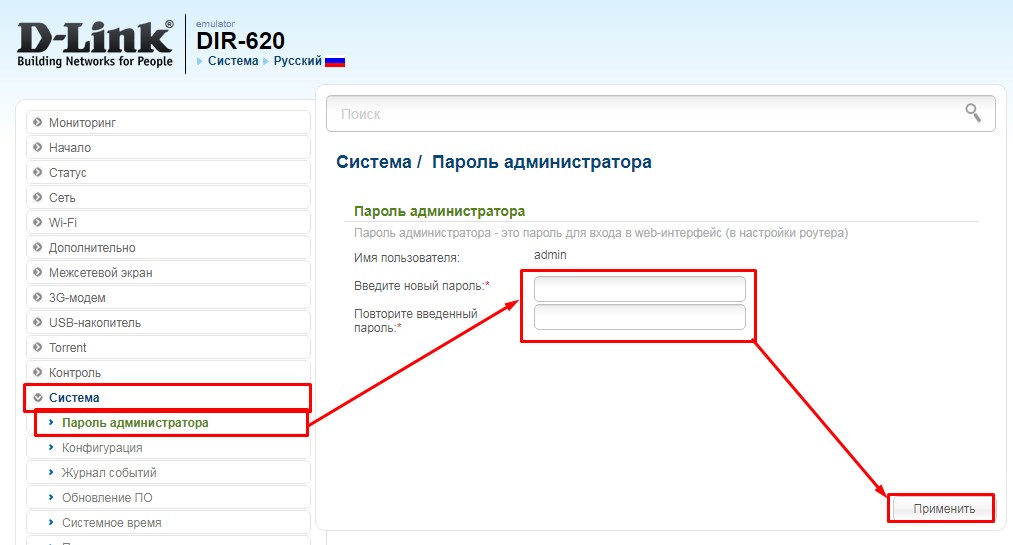 11 AC Wi-Fi Camera 11 AC Wi-Fi Camera | администратор | пусто | |
| DCS-960L | администратор | пустой | |
| администратор | пустой | ||
| 90 100 | админ | пустой | |
| Сетевая облачная камера HD Day & Night | admin | пусто | |
| DCS-2132L | admin | пусто | |
| администратор | пустой | ||
| администратор | пустой | ||
| Беспроводная домашняя сетевая облачная камера N D/N | admin | пусто | |
| DCS-932L | admin | пусто | admin | пусто |
| admin | пусто | ||
| Enhanced Wireless N IR Network Camera 9 0100 | admin | пустой | |
| DCS-942L (этот продукт снят с производства) | admin | пустой | |
| администратор | пустой | ||
| администратор | пустой 90 100 | ||
| Уличная сетевая HD-камера день/ночь с mydlink | администратор | пустой | |
| DCS-2310L | администратор | пустой | |
| 9009 7 admin | пусто | ||
| admin | пусто | ||
| admin | пустой | ||
| DIR-850L *(Этот продукт снят с производства) | admin | пустой | |
| 9 0100 | admin | пусто | |
| admin | пусто | ||
| Мобильный маршрутизатор 4G/LTE | admin 9010 0 | пустой | |
| DWR-930M | администратор | пустой | |
| администратор | пустой | ||
| администратор | пустой | ||
| Беспроводная точка доступа N300 | администратор | 9009 7 пустой||
| DAP-1360 | администратор | пустой | |
| администратор | пустой | ||
| 901 00 | администратор | пустой | |
| беспроводной портативный маршрутизатор и зарядное устройство N300 SharePort™ Go II | администратор | пустой | |
| DIR-508L | администратор | пустой | |
| администратор | пустой | 9010 5||
| администратор | пустой | ||
| 3G 7,2 Мбит/с USB-маршрутизатор HSUPA | администратор | пустой | |
| DWR-510 | администратор 901 00 | пустой | |
| администратор | пустой | ||
| администратор | пустой | ||
| Беспроводной двухдиапазонный повторитель AC2600 | администратор | пустой | |
| DAP-1860 | администратор | пустой | |
| администратор | пустой | ||
| администратор | пустой | ||
| Sharecenter™ 2 -Bay Network Storage Enclosure | администратор | пустой | |
| DNS-325 *(Этот продукт больше не выпускается) | admin | пусто | |
| admin | пусто | ||
| 9009 7 админ | пустой | ||
| Облачное хранилище ShareCenter® с 4 отсеками 4000 | администратор | пустой | |
| DNS-345 *(Этот продукт снят с производства) | администратор | 900 97 пустой||
| администратор | пустой | ||
| администратор | пустой | ||
| 3G/4G LTE Wi-Fi маршрутизатор | администратор | пустой | DWR-116 | администратор | пустой |
| администратор | пустой | ||
| администратор | пустой | Беспроводной мобильный маршрутизатор | admin | пусто |
| DIR-412 *(Этот продукт снят с производства) | admin | пусто | |
| admin | пусто | ||
| admin | пусто | ||
| 3G WI-FI роутер | admin | пустой | |
| DWR-113 *(Этот продукт снят с производства) | admin | пустой | |
| 90 100 | администратор | пустой | |
| администратор | пустой | ||
| 3G Wireless N300 WI-FI Router | admin | пусто | |
| DWR-112 *(Этот продукт снят с производства) | admin | пусто | 9 0105|
| администратор | пустой | ||
| администратор | пустой | ||
| 3G 7 Маршрутизатор Mini USB 0,2 Мбит/с | admin | пусто | |
| DWR-510 | admin | пусто | |
| admin | пусто | ||
| admin | пусто | ||
| Мобильный маршрутизатор 3G HSPA+ | администратор | пустой | |
| DWR-730 | администратор | пустой | |
| администратор | пустой | ||
| администратор | пустой | ||
| ShareCenter Cloud Storage с 2 отсеками | администратор | пустой | |
| DNS-320L | администратор | пустой | |
| администратор | пустой | ||
| администратор | пустой | ||
| Беспроводной двухдиапазонный зеленый маршрутизатор AC 750 | администратор | пустой | |
| DIR-810L | администратор | пустой | |
| администратор | пустой | ||
| администратор | пустой | ||
| Беспроводной облачный маршрутизатор N300 | администратор | пустой | |
| DIR-619L | администратор | 9009 7 пустой||
| администратор | пустой | ||
| администратор | пустой | ||
| Wireless N300 3G-маршрутизатор | администратор | пустой | |
| DIR-514 *(Этот продукт снят с производства) | администратор | пустой | |
| администратор | пустой | ||
| ———– | администратор | пустой | |
| администратор | пустой | ||
| администратор | пустой | ||
| 3G Wireless N150 Router 9010 0 | admin | пустой | |
| DWR-512 *(Этот продукт снят с производства) | admin | пустой | |
| администратор | пустой | ||
| администратор | пустой | Беспроводной 3G-маршрутизатор N150 | admin | пустой |
| DWR-712 *(Этот продукт снят с производства) | admin | пустой | |
| admin | пустой | ||
| admin | пустой | ||
| 3G Wireless N300 Wi-Fi Router | admin | пусто | |
| DWR-555 *(Этот продукт снят с производства) | admin | пусто | администратор | пустой |
| администратор | пустой | ||
| Беспроводной повторитель N300 | админ | пустой | |
| DMG-112A | админ | пустой | |
| админ | пусто | ||
| администратор | пусто | ||
| сетевая камера HD Cube | администратор | пусто | |
| DCS-2103 | администратор | пустой | |
| администратор | пустой | ||
| администратор | пустой | ||
| Сетевая камера HD Cube | администратор | пустой | |
| DCS-2130 *(Этот продукт снят с производства) | admin | пусто | |
| admin | пусто | ||
| admin | пусто | ||
| Беспроводной облачный гигабитный маршрутизатор N300 | admin | пусто | |
| DSL-2770L *(Этот продукт снят с производства ) | администратор | пустой | |
| администратор | пусто | ||
| администратор | пусто | ||
| Беспроводной маршрутизатор N 300 ADSL2+ с 4 портами | администратор | пусто | |
| DSL-124 | админ | пустой | |
| админ | пустой | ||
| 9 0097 admin | пусто | ||
| Уличная беспроводная облачная сетевая HD-камера «день/ночь» | admin | пусто | |
| DCS-2332L *(Этот продукт больше не выпускается) | |||
| администратор | пустой | ||
| Беспроводной портативный маршрутизатор и зарядное устройство AC750 | администратор | пустой | |
| DIR-51 0L | админ | пустой | |
| админ | пустой | ||
| администратор | пустой | ||
| Беспроводной двухдиапазонный гигабитный облачный маршрутизатор AC1750 с модемом ADSL2+ | администратор | пустой | |
| DSL-2890AL | администратор | пустой | |
| администратор | пустой | ||
| admin | пусто | ||
| Беспроводная камера «день/ночь» переменного тока с цветным ночным видением DCS-2136L | администратор | пустой | |
| DCS-2136L | администратор | пустой | |
| администратор 9 0100 | пустой | ||
| admin | пусто | ||
| Day Network Cloud Camera | admin | пусто | |
| DCS-93 1 л * (Этот продукт снят с производства) | admin | пусто | |
| admin | пустой | ||
| администратор | пустой | ||
| Сетевая облачная камера день/ночь | администратор | 9009 7 пустой||
| DCS-933L | администратор | пустой | |
| администратор | пустой | ||
| администратор | пустой | ||
| Wireless AC750 Dual Band | администратор | пустой | |
| DSL -2877AL | админ | пустой | |
| админ | пустой | ||
| 900 97 админ | пустой | ||
| Беспроводная точка доступа G | администратор | пустой | |
| DAP-1160 | администратор | пустой | |
| администратор | пустой | ||
| администратор | пустой | ||
| ShareCenter ™ + 2-Bay Cloud Network Storage Enclosure | admin | пусто | |
| DNS-327L | admin | пусто | |
| администратор | пустой | ||
| администратор | пустой | ||
| Беспроводной маршрутизатор N300 ADSL2+ Wi-Fi 9010 0 | администратор | пустой | |
| DSL-2740U | администратор | пустой | |
| администратор | пустой | ||
| администратор | пустой | ||
| Беспроводной маршрутизатор Wi-Fi N150 | 9 0097 админпусто | ||
| DWR-111 | администратор | пустой | |
| администратор | пустой | ||
| администратор | пустой | ||
| Wi-Fi Smart Plug | администратор | пустой | |
| DSP-W215 | администратор | пустой | |
| администратор | пустой | ||
| администратор | пустой | ||
| Мобильный маршрутизатор 4G/LTE | администратор | пустой | |
| DWR-932 | администратор | пустой | 9010 5|
| администратор | пустой | ||
| администратор | пустой | ||
| HD Wi-Fi камера | admin | пусто | |
| DCS-935L | admin | пусто | |
| администратор | пусто | ||
| администратор | пусто | ||
| Сетевая камера Full HD PoE день/ночь | администратор | пусто 9010 0 | |
| DCS-2210L | администратор | пустой | |
| администратор | пустой | ||
| администратор | пустой | ||
| Беспроводной маршрутизатор N300 3G HSPA+ | администратор 901 00 | пустой | |
| DWR-732 | администратор | пустой | |
| ——————– | администратор | пустой | |
| администратор | пустой | ||
| Беспроводной маршрутизатор N300 с модемом ADSL2+ | администратор | пустой | |
| DSL-2790U | администратор | пустой | |
| администратор | пустой 90 100 | ||
| администратор | пустой | ||
| HSPA+ 3G VPN-маршрутизатор | администратор | пустой | |
| DWR-755 | администратор | пустой | 901 05|
| администратор | пустой | ||
| администратор | пустой | ||
| USB-маршрутизатор 4G LTE | admin | пусто | |
| DWR-910 | admin | пусто | |
| 90 100 | админ | пустой | |
| администратор | пустой | ||
| Wi-Fi-камера Full HD Ultra Wide View | администратор | пустой | 9 0105|
| DCS-2630L *(Этот продукт снят с производства) | admin | пустой | |
| администратор | пустой | ||
| администратор | пустой | Беспроводной двухдиапазонный расширитель диапазона AC1200 | администратор | пустой |
| DAP-1620 | администратор | пустой | |
| администратор | пусто | ||
| администратор | пусто | ||
| Беспроводной маршрутизатор AC750 4G LTE | администратор | пустой | |
DWR-953.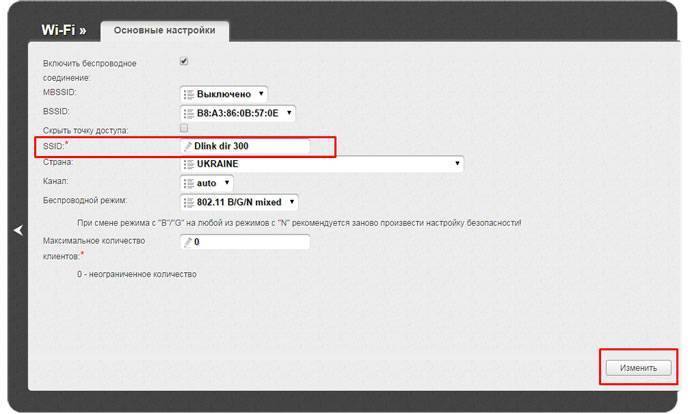 | администратор | пустой | |
| администратор | пустой | ||
| admin | пусто | ||
| Мобильный маршрутизатор 4G LTE | admin | пусто | |
| DWR-932C | admin | пустой | |
| администратор | пустой | ||
| администратор | пустой | ||
| Мобильный маршрутизатор HSPA+ | администратор | пустой | |
| DWR-720 | администратор | пустой | |
| администратор | пустой | ||
| администратор | пустой | ||
| VPN-маршрутизатор 4G LTE 90 100 | администратор | пустой | |
| DWR-925 | администратор | пустой | |
| admin | пусто | ||
| admin | пусто | ||
| Беспроводной маршрутизатор N300 4G LTE | admin 901 00 | пустой | |
| DWR-921E | администратор | пустой | |
| администратор | пустой | admin | пусто |
| Full HD 180-градусная сетевая камера Wi-Fi | admin | пустой | |
| DCS-2530L | администратор | пустой | |
| администратор | пустой 90 100 | ||
| администратор | пустой | ||
| HD-камера Wi-Fi со сверхшироким обзором | администратор | пустой | |
| DCS-8200LH | администратор | 9 0097 пустой||
| администратор | пустой | ||
| admin | пусто | ||
| Беспроводной маршрутизатор N300 3G | admin | пусто | |
| DWR-711 | admin | пустой | |
| администратор | пустой | ||
| администратор | пустой | ||
| HD Wi-Fi камера | администратор | пустой | |
| DCS-936L | администратор | пустой | |
| admin | пусто | ||
| admin | пусто | ||
| Расширитель диапазона Wi-Fi AC1750 | администратор | пустой | |
| DAP-1720 | администратор | пустой | |
| администратор | пустой | ||
| admin | пусто | ||
| Расширитель диапазона Wi-Fi N300 с Power Passthrough | admin | пустой | |
| DAP-1365 | администратор | пустой | |
| администратор | пустой | 901 05||
| администратор | пустой | ||
| VDSL2/ADSL2+ Wireless N300 4-портовый маршрутизатор | администратор | пустой | |
| DSL-224 | 9009 7 adminпустой | ||
| admin | пустой | ||
| администратор | пустой | ||
| расширитель диапазона Wi-Fi N300 | администратор | пустой | |
| DAP-1325 | 90 097 админпустой | ||
| администратор | пустой | ||
| администратор | пустой | ||
| admin | пусто | ||
| DSL-G2452DG | admin | пусто | |
| admin | пусто | ||
| admin | пусто | ||
| ДШ-С310 | admin | пустой | |
| Omna 180 Cam HD (** Снято с производства**) | admin | пустой | |
| администратор | пустой | ||
| администратор | пустой | ||
| Wi-Fi Smart Power Strip | администратор | пустой | |
| DSP-W245 | администратор | пустой | |
| 9010 0 | администратор | пустой | |
| администратор | пустой | ||
| Беспроводной маршрутизатор N300 ADSL/VDSL2 | администратор | пустой | |
| DSL-G2252 | администратор | пустой | |
| администратор | пустой | ||
| администратор | пустой | ||
| Беспроводной маршрутизатор AC1200 4G LTE Multi-WAN | администратор | пустой | |
| ДВР-953 B1 | админ | пустой | |
| админ | пустой | ||
| 9009 7 admin | пусто | ||
| Расширитель диапазона Wi-Fi AC750 Plus | admin | пусто | |
| DAP -1530 | администратор | пустой | |
| ————– | администратор | пустой | |
| 9 0097 администратор | пустой | ||
| Расширитель диапазона Wi-Fi AC1200 | администратор | пустой | |
| DAP-1610 | администратор | пустой | администратор | пустой |
| администратор | пустой | ||
| VDSL2 N300 4-портовый беспроводной маршрутизатор | администратор | пустой | |
| DSL-225 | администратор | пустой | |
| администратор | пустой | ||
| администратор | пустой | ||
| mydlink Wi-Fi Smart Plug | администратор | 9009 7 пустой||
| DSP-W115 | администратор | пустой | |
| администратор | пустой | ||
| администратор | пустой | ||
| Беспроводной маршрутизатор N300 ADSL2+ с 4 портами | администратор | 90 097 пустой||
| DSL-125 (только для проектов) | администратор | пустой | |
| администратор | пустой | ||
| администратор | пустой | ||
| Маршрутизатор 4G N300 LTE | администратор | пустой | |
| DWR-M921 | администратор | пустой | |
| администратор | пустой | 901 05||
| администратор | пустой | ||
| Двухдиапазонный беспроводной маршрутизатор AC1200 с модемом VDSL2/ADSL2+ | администратор | пустой | |
| DSL-245GE | администратор | пустой | |
| администратор | пустой | ||
| администратор | пустой | ||
| Мобильный маршрутизатор 4G LTE | администратор | пустой | |
| DWR-933 | администратор | 9009 7 пустой||
| администратор | пустой | ||
| администратор | пустой | ||
| 4G AC1200 Маршрутизатор LTE | администратор | пустой | |
| DWR-961 | администратор | пустой | |
| admin | пусто | ||
| admin | пусто | ||
| Беспроводная двухдиапазонная точка доступа AC1750 Wave 2 с PoE | администратор | пустой | |
| DAP-2680 | администратор | пустой | |
| администратор | пустой | ||
| администратор | пустой | ||
| Расширитель диапазона Wi-Fi AC1300 | администратор | пустой | |
| DRA-1360 | администратор | пустой | |
| администратор | пустой 901 00 | ||
| администратор | пустой | ||
| Мобильный маршрутизатор 4G/LTE | администратор | пустой | |
| DWR-932C | администратор 901 00 | пустой | |
| администратор | пустой | ||
| администратор | пустой | ||
| AC2000 Mesh Range Extender | администратор | пустой | |
| DRA-2060 | администратор | пустой 9 0100 | |
| admin | пусто | ||
| admin | пусто | ||
| Маршрутизатор 4G AC1200 LTE 9 0100 | администратор | пустой | |
| DWR-M961 | администратор | пустой | |
| admin | пусто | ||
| admin | пусто | ||
| Маршрутизатор 4G AC1200 LTE | admin 901 00 | пустой | |
| DWR-M960 | администратор | пустой | |
| администратор | пустой | ||
| администратор | пустой | ||
| AX6000 Wi-Fi 6 Маршрутизатор | администратор | пустой | |
| DIR-X6060 | администратор | пустой | |
| администратор | пустой | ||
| 9 0100 | администратор | пустой | |
| Мобильный маршрутизатор 4G/LTE | admin | пустой | |
| DWR-932M | admin | пустой | администратор | пустой |
| администратор | пустой | ||
| Беспроводной двухдиапазонный гигабитный маршрутизатор ADSL2+/VDSL2 AC1200 | администратор | пустой | |
| DSL-245GR | администратор | пустой | администратор | пустой |
| администратор | пустой | ||
| 4GN300 LTERouter | 90 097 админпустой | ||
| DWR-M920 | админ | пустой | |
| админ | пусто | ||
| администратор | пусто | ||
сетевой адаптер PCI Express 2. | |||
 ..
..
Ваш комментарий будет первым